Автор:
Tamara Smith
Дата создания:
21 Январь 2021
Дата обновления:
1 Июль 2024

Содержание
- Шагать
- Метод 1 из 2: подключитесь к устройству через Wi-Fi Direct
- Метод 2 из 2: обмен изображениями через Wi-Fi Direct
- Предупреждения
В этой статье вы узнаете, как подключаться к другим мобильным и настольным устройствам через Wi-Fi с помощью Android.
Шагать
Метод 1 из 2: подключитесь к устройству через Wi-Fi Direct
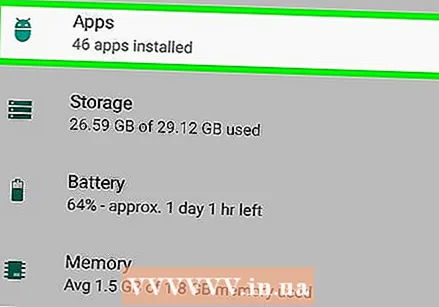 Откройте список приложений на вашем Android. Это список всех приложений, установленных на вашем устройстве.
Откройте список приложений на вашем Android. Это список всех приложений, установленных на вашем устройстве. 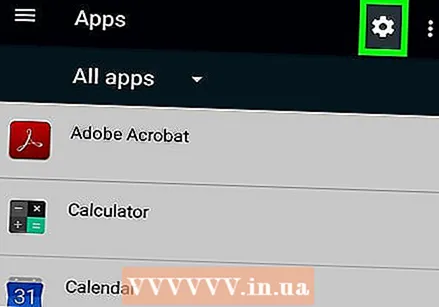 Ищите значок
Ищите значок 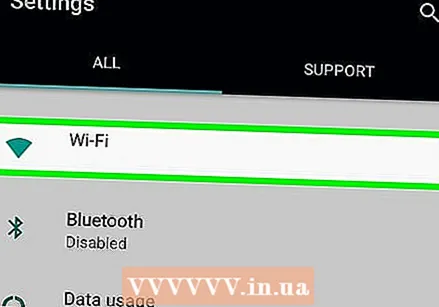 Нажмите Wi-Fi в меню настроек. Здесь вы можете изменить настройки Wi-Fi и подключиться к другим устройствам.
Нажмите Wi-Fi в меню настроек. Здесь вы можете изменить настройки Wi-Fi и подключиться к другим устройствам. 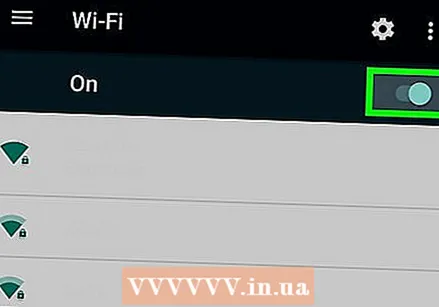 Установите переключатель Wi-Fi в положение
Установите переключатель Wi-Fi в положение 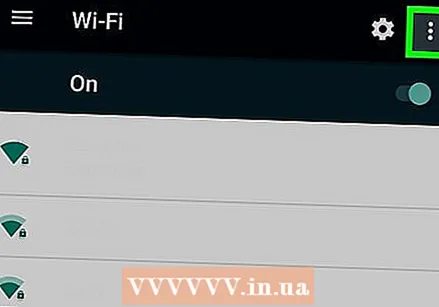 Коснитесь значка с вертикальными точками. Эта кнопка находится в правом верхнем углу экрана. Откроется раскрывающееся меню.
Коснитесь значка с вертикальными точками. Эта кнопка находится в правом верхнем углу экрана. Откроется раскрывающееся меню.  В раскрывающемся меню нажмите WiFi Direct. Это просканирует вашу среду и отобразит список всех устройств вокруг вас, которые доступны для подключения через Wi-Fi.
В раскрывающемся меню нажмите WiFi Direct. Это просканирует вашу среду и отобразит список всех устройств вокруг вас, которые доступны для подключения через Wi-Fi. - В зависимости от вашего устройства и текущего программного обеспечения кнопка Wi-Fi может находиться внизу экрана на странице Wi-Fi, а не в раскрывающемся меню.
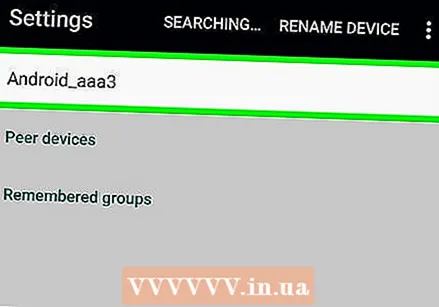 Нажмите на устройство, чтобы подключиться. При нажатии на выбранное устройство будет отправлено приглашение. У вашего контакта будет 30 секунд, чтобы принять приглашение и связаться с вами через WiFi Direct.
Нажмите на устройство, чтобы подключиться. При нажатии на выбранное устройство будет отправлено приглашение. У вашего контакта будет 30 секунд, чтобы принять приглашение и связаться с вами через WiFi Direct.
Метод 2 из 2: обмен изображениями через Wi-Fi Direct
 Откройте галерею изображений вашего устройства.
Откройте галерею изображений вашего устройства. Нажмите и удерживайте изображение. Это выделит файл изображения, и в верхней части экрана появятся новые значки.
Нажмите и удерживайте изображение. Это выделит файл изображения, и в верхней части экрана появятся новые значки.  Нажмите на иконку
Нажмите на иконку  Нажмите WiFi Direct. Это отобразит список устройств, доступных для передачи файлов через Wi-Fi.
Нажмите WiFi Direct. Это отобразит список устройств, доступных для передачи файлов через Wi-Fi.  Коснитесь устройства в списке. Ваш контакт получит уведомление о своем устройстве с вопросом, хотят ли они принять от вас передачу файла. Если они согласны, они получат изображение, которое вы отправляете на свое устройство.
Коснитесь устройства в списке. Ваш контакт получит уведомление о своем устройстве с вопросом, хотят ли они принять от вас передачу файла. Если они согласны, они получат изображение, которое вы отправляете на свое устройство.
Предупреждения
- Некоторым мобильным устройствам требуется стороннее приложение для передачи файлов через WiFi Direct.



